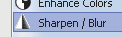Usuwanie niedoskonałości

Interfejs jest podzielony pionowo. W lewej górnej części wskaż katalog, w którym znajdują się zdjęcia do poprawienia. Wyświetlą się w postaci miniatur w prawej części okna. Zaznacz miniaturę zbyt ciemnego zdjęcia i z menu Edit wybierz opcję Enhance Colors. W otwartym oknie masz pełnoekranowy podgląd (nowość w wersji 3.5) oraz zestaw suwaków, którymi poprawisz zdjęcie.
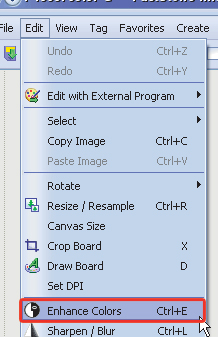


Po dokonaniu poprawek kliknij i przytrzymaj przycisk Hold Down to See Original Image. Wyświetli się zdjęcie sprzed modyfikacji. W ten sposób porównasz zdjęcie oryginalne i poprawione. Innym sposobem porównywania jest kliknięcie przycisku Side by Side, który wyświetli jednocześnie oba zdjęcia obok siebie.


Gdy zmiany cię zadowalają, kliknij przycisk Yes. Powrócisz do okna głównego. Kliknij kolejną miniaturę zdjęcia. Wyświetli się okno dialogowe Information z zapytaniem, czy zachować wprowadzone przed chwilą zmiany. Kliknij przycisk Yes i w standardowym oknie Save as nadaj zmodyfikowanemu plikowi nazwę. Kliknij Zapisz.

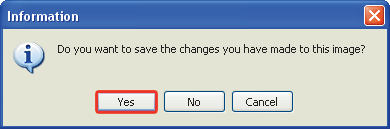
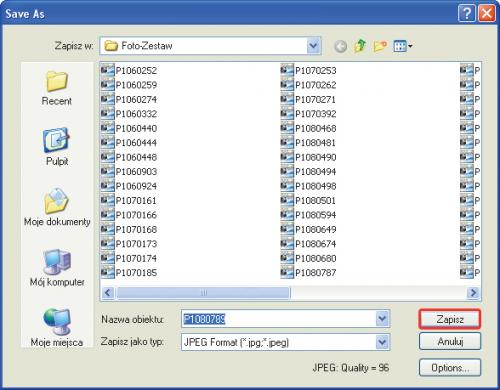

Aby wyostrzyć poruszone ujęcie, zaznacz miniaturę zdjęcia i z menu Edit wybierz opcję Sharpen/Blur. Podobnie jak poprzednio wykonaj korektę za pomocą suwaka. Następnie porównaj zdjęcie sprzed i po modyfikacji i zatwierdź zmiany przyciskiem OK. Po powrocie do okna głównego i wybraniu kolejnej miniatury zapisz wyostrzone zdjęcie jako nowy plik.